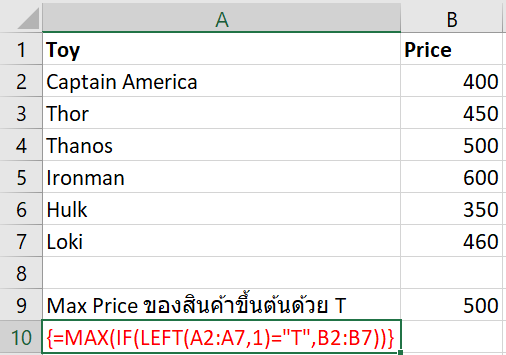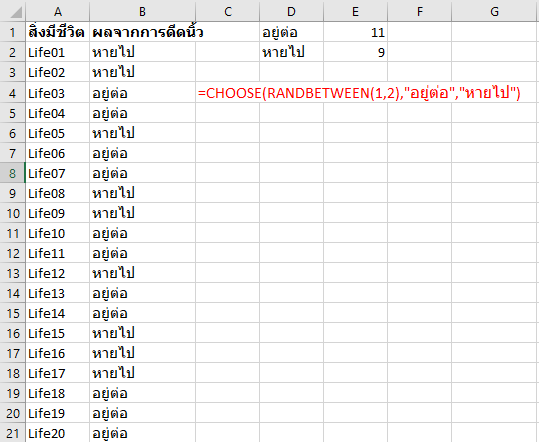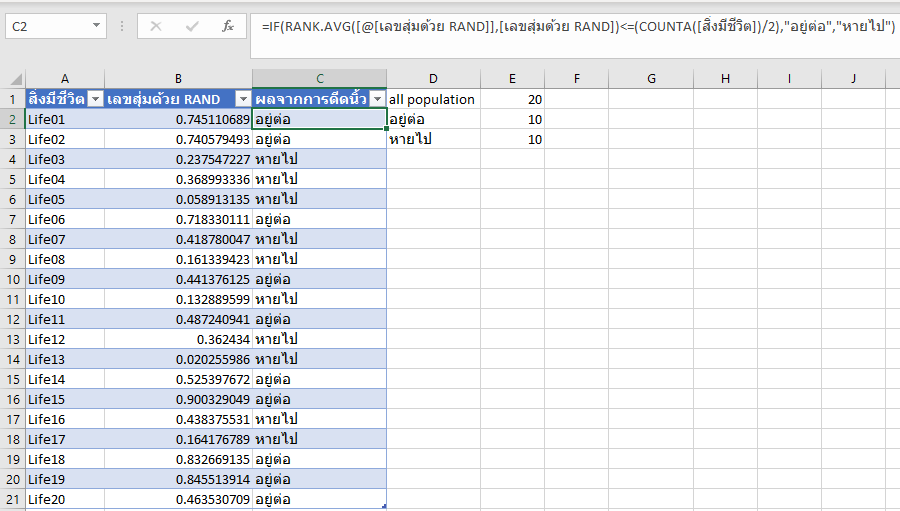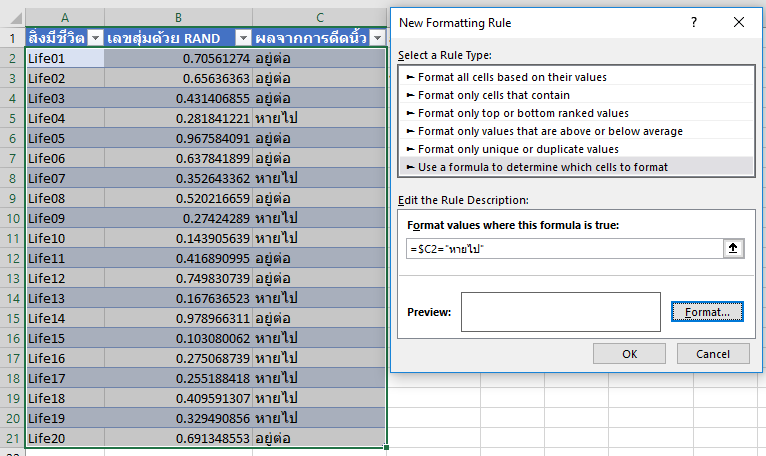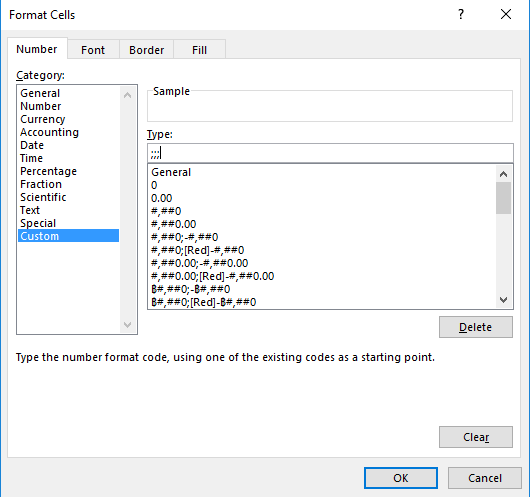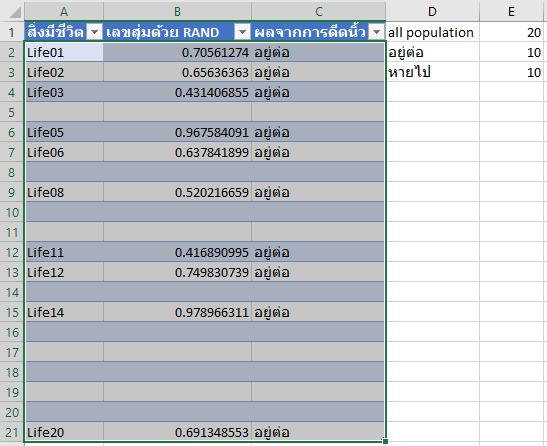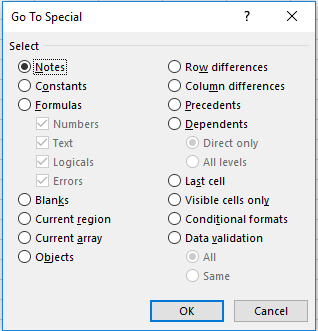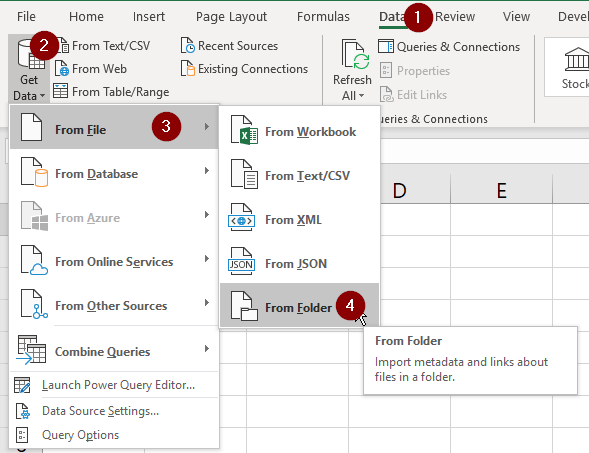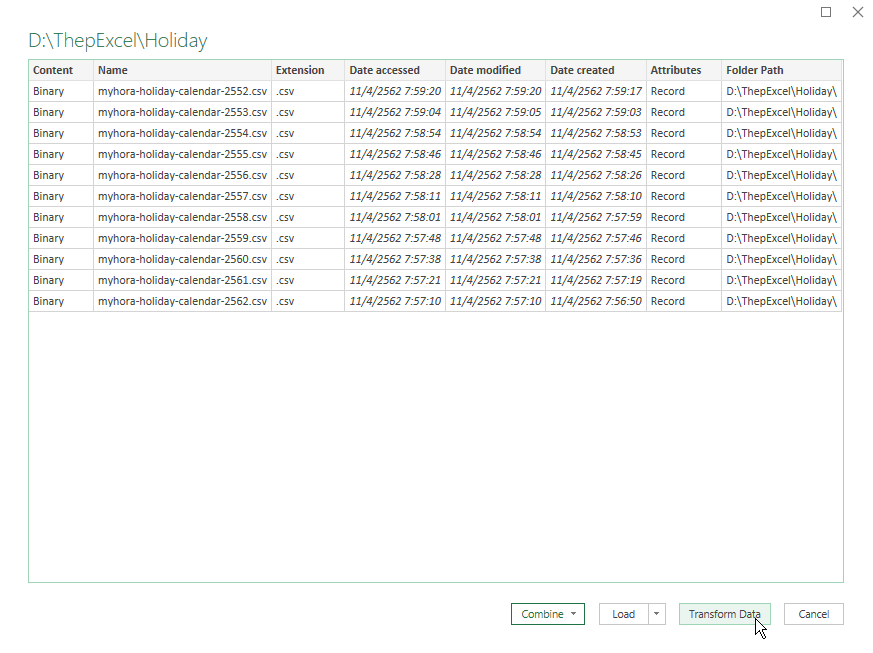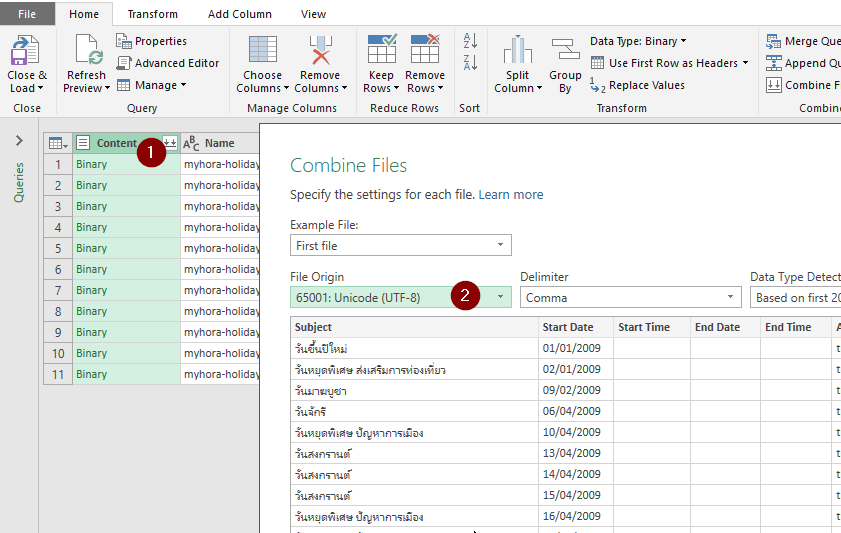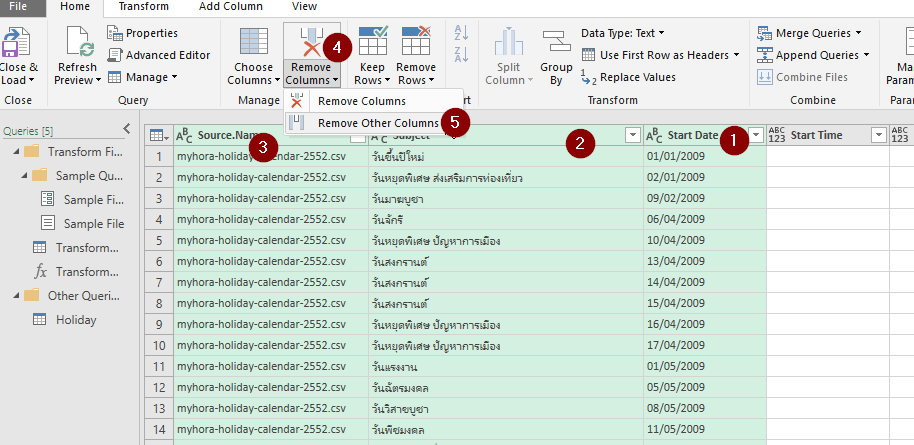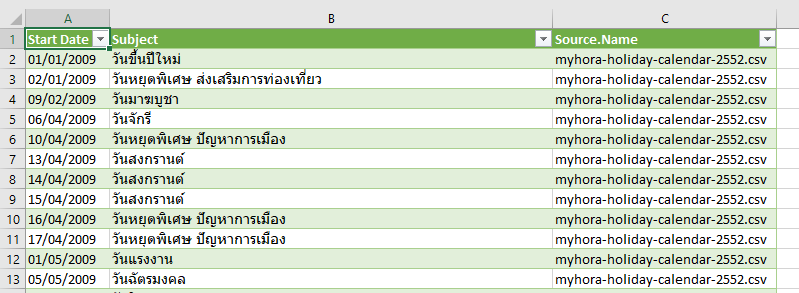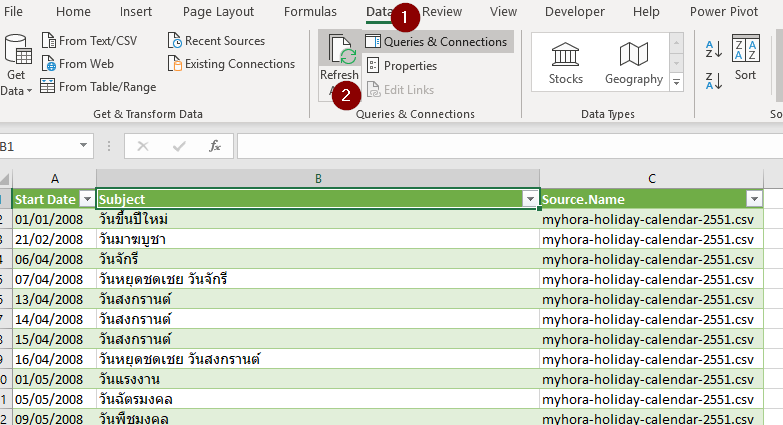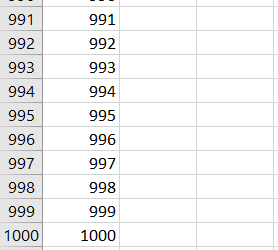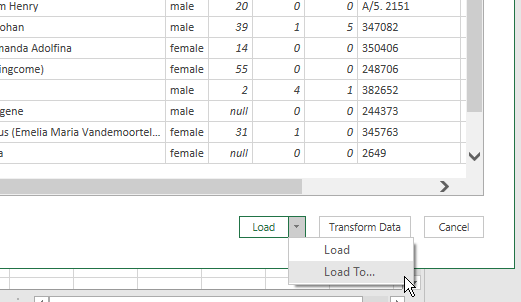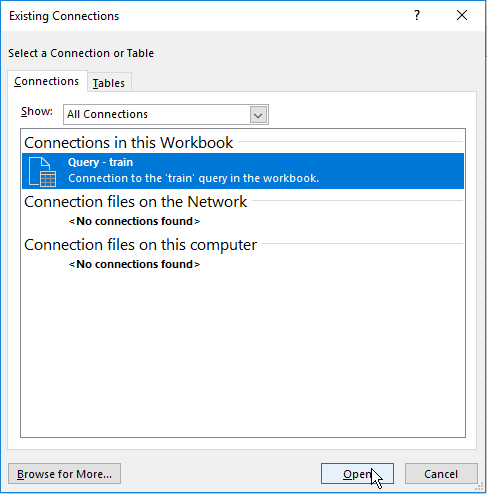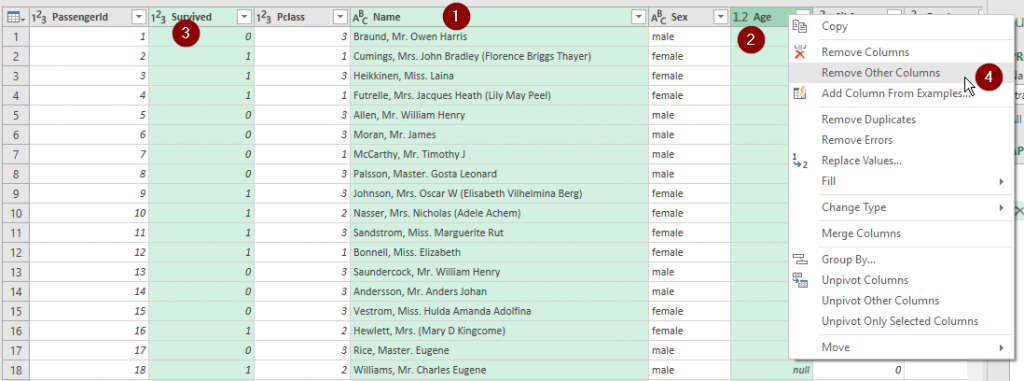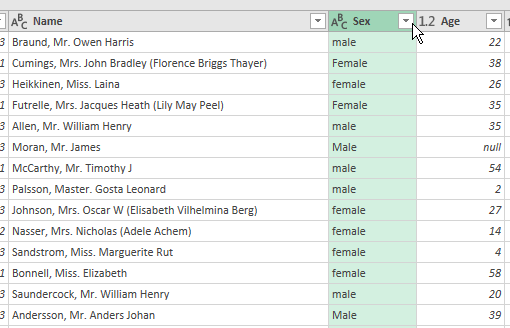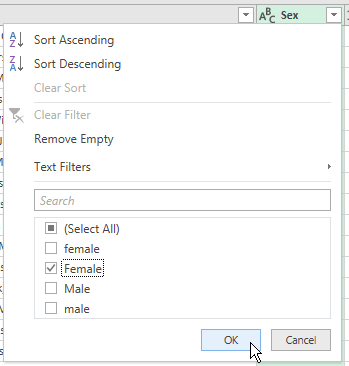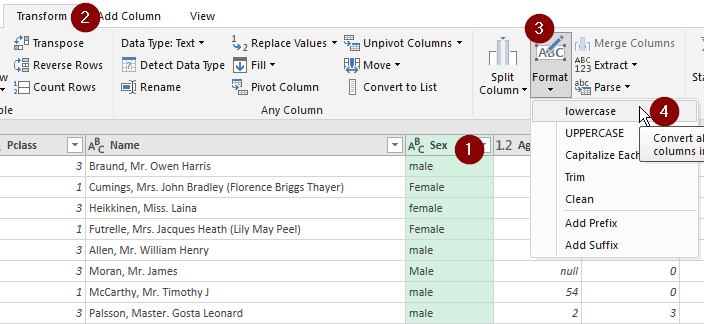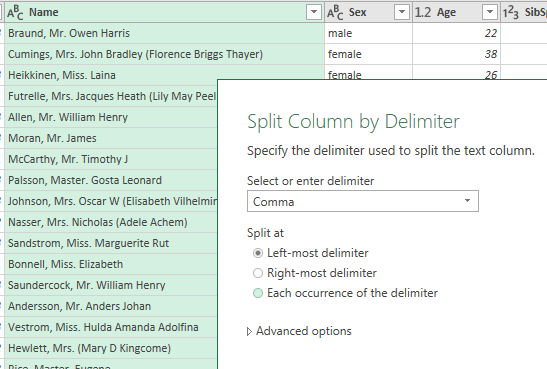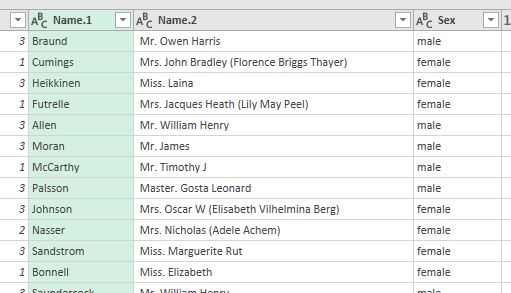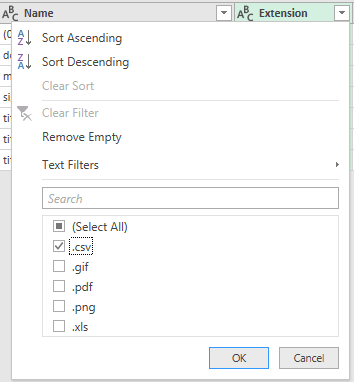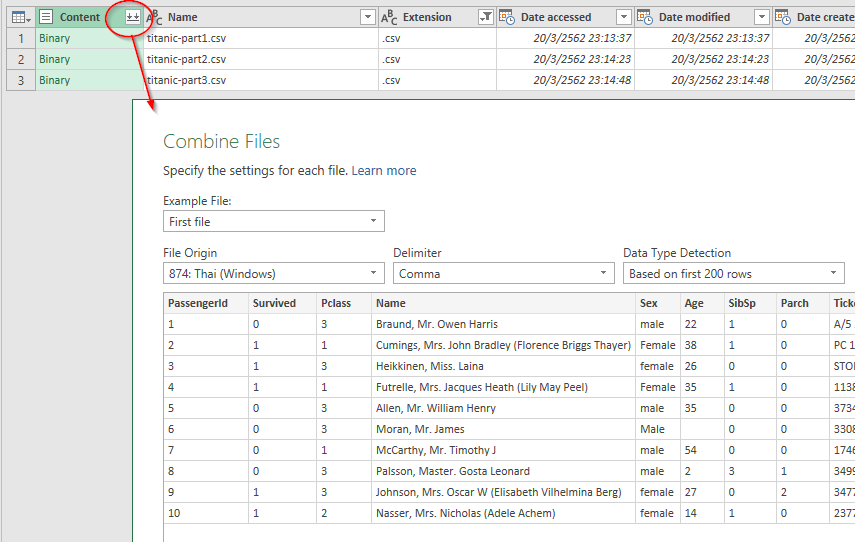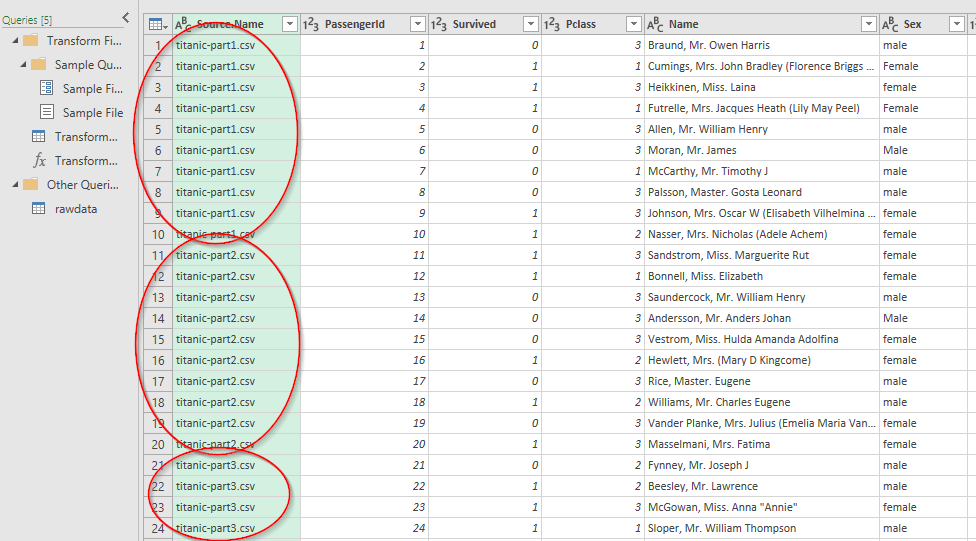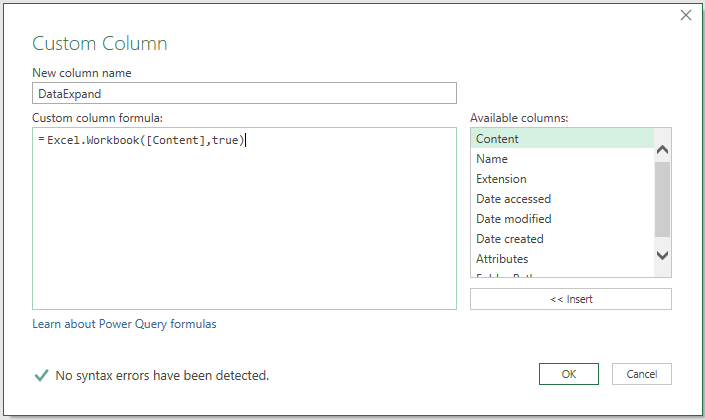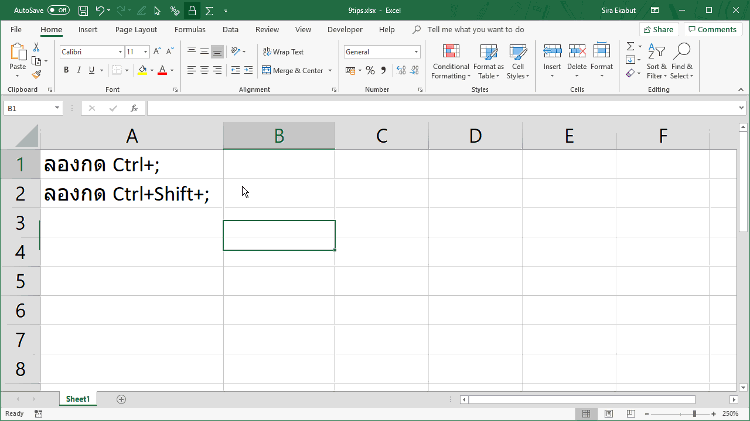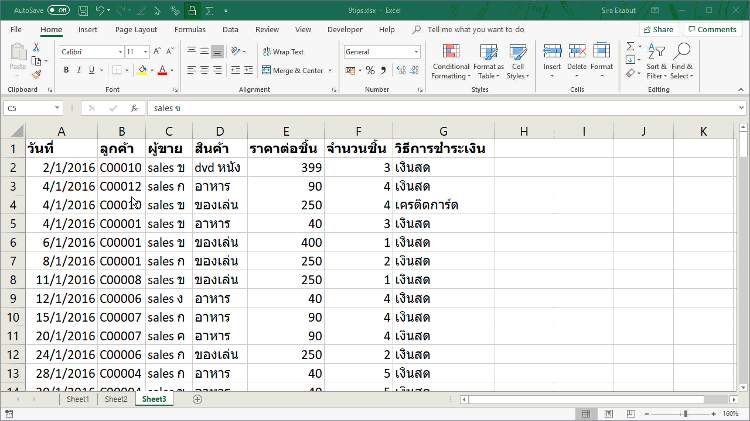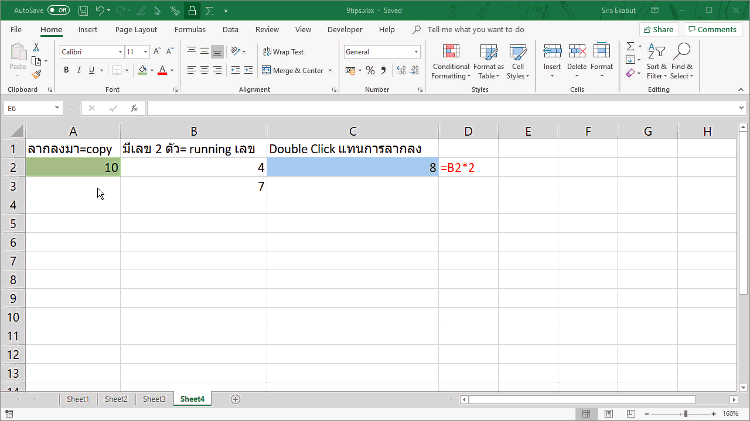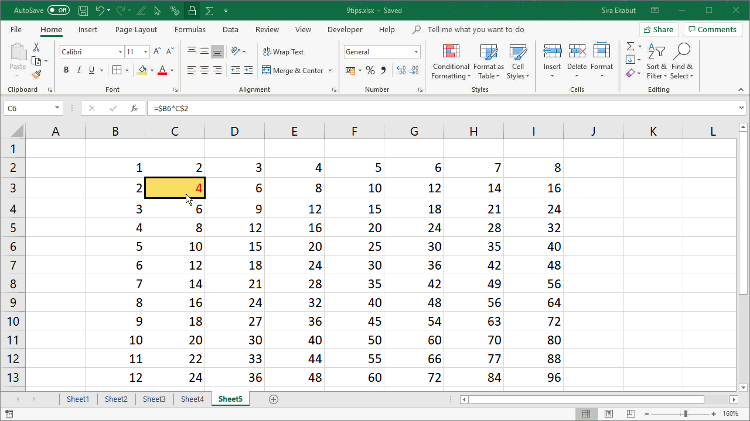เรื่องการบริหาร Stock เป็นปัญหายอดฮิตอันนึงที่หลายคนต้องเจอ เพราะธุรกิจส่วนใหญ่จะมีการซื้อขายสินค้า ดังนั้นการบริหาร Stock จึงเป็นเรื่องที่หลีกเลี่ยงไม่ได้เลย โดยเฉพาะกับธุรกิจ SME ที่ยังไม่มีระบบบริหารจัดการที่ดี ก็อาจยังต้องใช้ Excel มาช่วยอยู่มากพอสมควร
ความฮิตของเรื่องนี้สะท้อนมาให้เห็นในผลโหวตในเพจ ที่ผมถามไปว่า “ระหว่าง บริหาร Stock สินค้า กับ การเทียบยอดขายกับ Target อยากให้ทำเรื่องไหน?”ตัวที่ได้ผลโหวตมากกว่า คือเรื่องการบริหาร Stock สินค้านั่นเอง แสดงว่ามีคนมีปัญหานี้เยอะจริงๆ
ก่อนหน้านี้ (นานมาแล้ว…) ผมเคยเขียนเรื่องการบริหาร stock ไว้นิดหน่อยแล้วล่ะ แต่คราวนี้จะเขียนให้ครบทุกมิติมากขึ้น และละเอียดขึ้น ยังไงลองติดตาม Series นี้ได้เลยครับ
Series เรื่องการจัดการ Stock นี้มี 3 ตอน
- ตอนที่ 1: สอนทำไฟล์ Excel บริหาร Stock สินค้าคงคลัง : Version 1 ง่ายสุดๆ
- ตอนที่ 2: สอนทำไฟล์ Excel บริหาร Stock สินค้าคงคลัง : Version 2 แยกตารางซื้อขาย
- ตอนที่ 3: สอนทำไฟล์ Excel บริหาร Stock สินค้าคงคลัง : Version 3 ระบุช่วงเวลา
ความสัมพันธ์ของ Stock สินค้า
Stock ตั้งต้น + การเปลี่ยนแปลง = Stock คงเหลือ
หรือจะเขียนให้ละเอียดอีกนิดได้ว่า
Stock ตั้งต้น + การซื้อเพิ่ม - การขายออก = Stock คงเหลือ
จริงๆ ความสัมพันธ์แบบนี้ก็ใช้ได้กับทุกอย่างอ่ะนะ เช่น เงิน Balance ในบัญชีธนาคารก็ด้วย 555
มาเริ่มทำไฟล์ Excel บริหาร Stock กัน
ความสัมพันธ์พื้นฐานของการบริหาร Stock
ลองใส่ข้อมูล sample ลงไปตามนี้ก่อน
(ในความเป็นจริงแต่ละช่องอาจะเขียนเป็น =30+10+10 ไรแบบนี้ก็ได้นะครับ)

ต่อไปเราเปลี่ยนข้อมูลให้เป็น Table เพื่อให้ตารางมันงอกเพิ่มเองได้เวลามีการเพิ่มข้อมูล โดยเลือกข้อมูลช่องนึง (ช่องไหนก็ได้) แล้วกด Insert -> Table หรือกด Ctrl+T ก็ได้

จากนั้นเราเขียนสูตรในช่องคงเหลือได้ ดังนี้
คงเหลือ =[@ตั้งต้น]+[@ซื้อเพิ่ม]-[@ขายออก]
ซึ่งไอ้สัญลักษณ์พวก @ นี่ไม่ได้พิมพ์เอง แต่ใช้วิธีคลิ๊กแต่ละช่องในบรรทัดเดียวกัน มันจะขึ้นมาเองนะครับ ( [@xxx] เป็นวิธีการอ้างอิงข้อมูลใน Table หมายถึงเอาข้อมูลในคอลัมน์ xxx นั้นๆ ในบรรทัดเดียวกันกับช่องที่เขียนสูตรอยู่ ซึ่งเราใส่สูตรแค่บรรทัดเดียว มันจะ Fill สูตรเดียวกันลงไปเองทุกบรรทัด)

จุดสั่งของเพิ่ม ( Reorder Point)
สมมติว่ามีการกำหนดว่า ถ้าของเหลือน้อยกว่า จุดสั่งของเพิ่ม (Reorder Point) จะต้องขึ้นมาเตือนด้วย เราก็ทำได้ง่ายๆ ครับ โดยการกำหนดตัวเลข Reorder Point ของสินค้าแต่ละตัวลงไป

จากนั้นก็ทำการเพิ่มคอลัมน์เพื่อแสดงขึ้นมาว่า ต้องสั่งเพิ่มหรือไม่ โดยเขียนสูตรว่า
ต้องสั่งเพิ่ม =[@คงเหลือ]<[@จุดสั่งของเพิ่ม]
ถ้าสิ่งที่คงเหลือมีน้อยกว่าจุดที่ต้องสั่งเพิ่ม ผลจะออกมาเป็น TRUE ก็แปลว่าต้องสั่งเพิ่ม
สังเกตว่า ถ้าแค่อยากได้ผลลัพธ์เป็น TRUE/FALSE แค่นี้เราแค่ใช้เครื่องหมายเปรียบเทียบ มาช่วยเปรียบเทียบข้อมูล 2 ก้อน แค่นั้นก็เพียงพอแล้ว ไม่ต้องใช้ฟังก์ชัน IF ก็ได้นะ

ใส่ Conditional Format ซะหน่อย
เพื่อให้เห็นคำว่า TRUE ชัดขึ้น เราจะใส่ Conditional Format แบบ Highlight cells Rule –> Equal to เข้าไปดังนี้
ขั้นตอนแรกให้เลือกข้อมูลในคอลัมน์ ต้องสั่งเพิ่มซะก่อน โดยให้เอา cursor ไปไว้ที่ขอบตารางจนเป็นลูกศรทึบสีดำแล้วค่อยกดคลิ๊กเพื่อเลือกข้อมูลนะ


จากนั้นใส่เงื่อนไขว่าให้ใส่ Format เมื่อค่าในช่องเป็น TRUE (ก็พิมพ์เข้าไปเลย) แล้วด้านขวาคือจะให้ Format ด้วยสีอะไรยังไง ก็เลือกได้ตามใจชอบ (ถ้าไม่พอใจก็กด Custom Format ได้)

ถ้าเราอยากดูเฉพาะตัวที่ต้องสั่งเพิ่ม ก็ Filter คอลัมน์ต้องสั่งเพิ่มเป็น TRUE ได้เลยเนอะ อันนี้น่าจะทำเป็นกันนะครับ
แยกความต่าง ระหว่างช่อง Input กับช่อง Output
เราควรใส่สีให้ต่างกันระหว่างช่องที่ต้องมีการกรอกเอง กับช่องที่คำนวณอัตโนมัติด้วย คนกรอกจะได้ไม่งงว่าต้องกรอกช่องไหนบ้าง (ถ้าให้ advance กว่านี้เรา Lock ได้ว่าช่องไหนยอมให้กรอก ไม่ให้กรอก ซึ่งเดี๋ยวไว้ค่อยทำทีหลังนะ)

ถ้าจะเพิ่มสินค้าล่ะ?
ก็พิมพ์เพิ่มต่อไปในบรรทัดถัดไปได้เลย เนื่องจากเราสั่งให้เป็น Table แล้ว ทุกอย่างจะขยายลงมาที่บรรทัดล่างเองโดยอัตโนมัติครับ ทั้งสูตร ทั้ง Format ทั้ง Conditional Format มาหมดเลย

จะทำอะไรต่อดี?
ตอนนี้ได้ไฟล์บริหาร Stock แบบง่าย (มากๆ) มาอันนึงแล้วล่ะ แต่ยังขาดความสามารถอีกหลายอย่างเลย เช่น
- ข้อมูลการซื้อ-ขายสินค้า อาจมีได้หลายที (จะให้เขียนสูตรว่า =30+10+10 ไรงี้ก็ลำบาก) ควรจะทำตารางการซื้อ การขายแยกออกไปต่างหากเลยดีกว่า
- ถ้าจะมีข้อมูลการซื้อขายสินค้าก็ควรมีพวกนี้ตามมาอีก
- Drop-down List เลือกสินค้าให้มันง่ายหน่อยจริงมะ?
- ต้องมีการคำนวณสรุปว่า ตกลงสินค้าที่สนใจซื้อมารวมกี่ชิ้น ขายไปรวมกี่ชิ้น
- สินค้าซื้อมาจาก Vendor เจ้าไหน?
- ลูกค้าที่ซื้อเป็นใคร?
- ราคาต่อหน่วยเท่าไหร่ ทั้งตอนซื้อ และตอนขาย? แล้วราคาเปลี่ยนไปแต่ละช่วงเวลาไม่เท่ากันอีก
- ส่วนลดพิเศษมีอีกมั้ย?
- สุดท้ายกำไรเป็นกี่บาท?
- กำไรนับแบบ FIFO LIFO อะไรคิดยังไง?
- จะ scope ดูเฉพาะช่วงเวลาที่สนใจยังไง?
เรื่องอะไรทำนองนี้ เดี๋ยวจะมาทำในบทความถัดๆ ไปนะครับ ซึ่งจะเห็นว่ามีเรื่องต้องทำอีกเยอะมาก ใครอยากให้มันทำอะไรได้นอกเหนือจากที่ List ไว้อีก ก็ Comment ไว้ได้เลย เดี๋ยวจะค่อยๆ อัปเกรดเจ้าไฟล์นี้ไปเรื่อยๆ และสอนไปด้วยนะ
อ่านตอนต่อไป คลิ๊กที่นี่

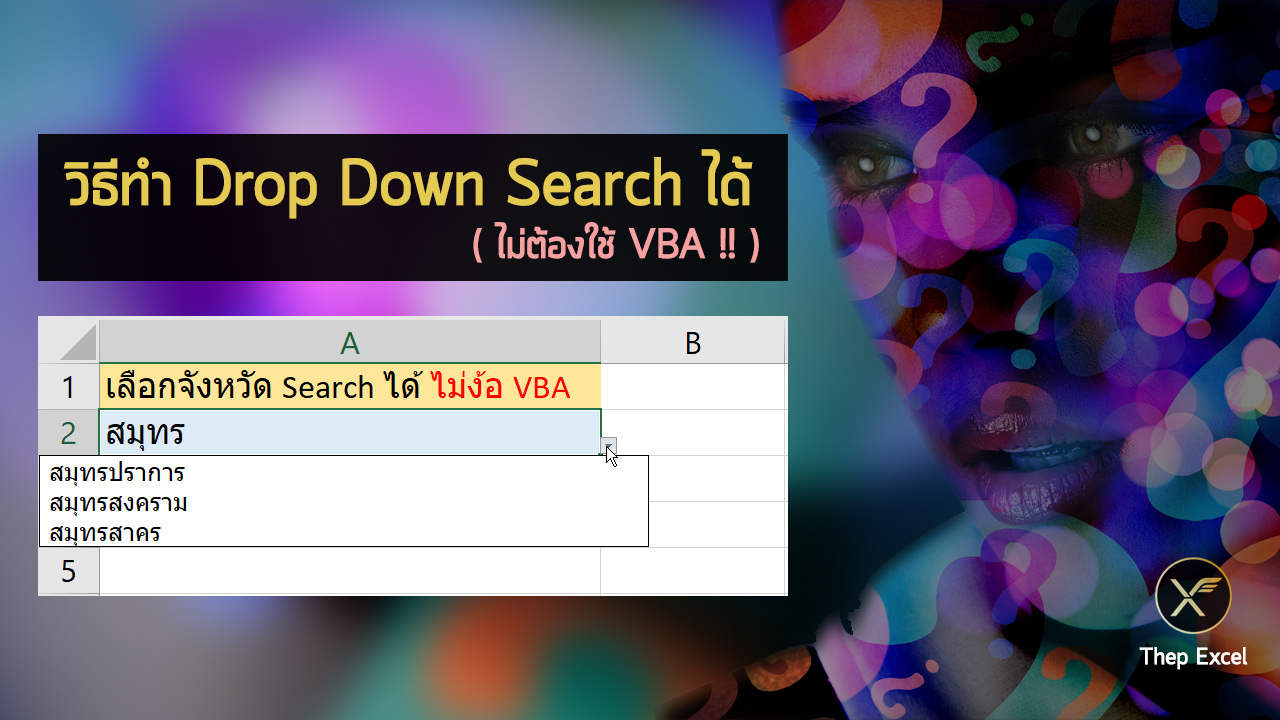









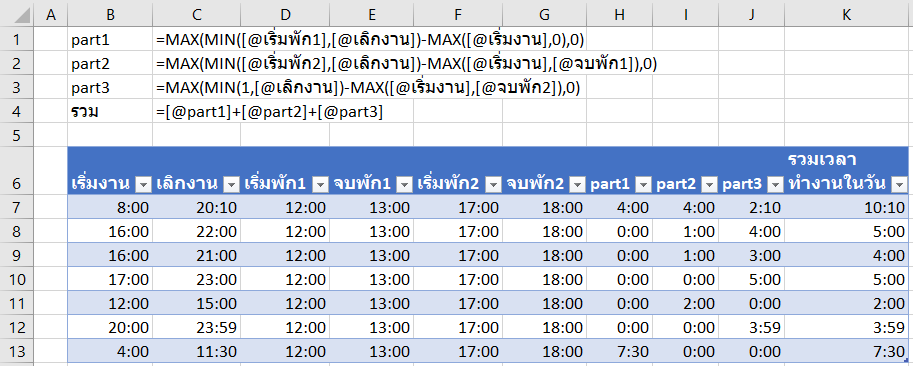

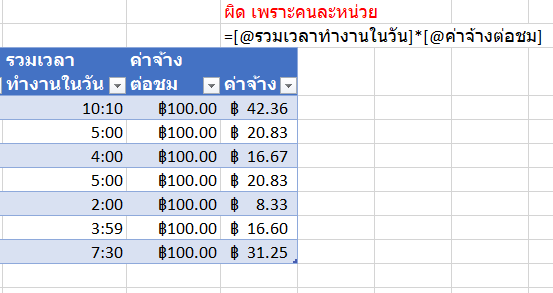


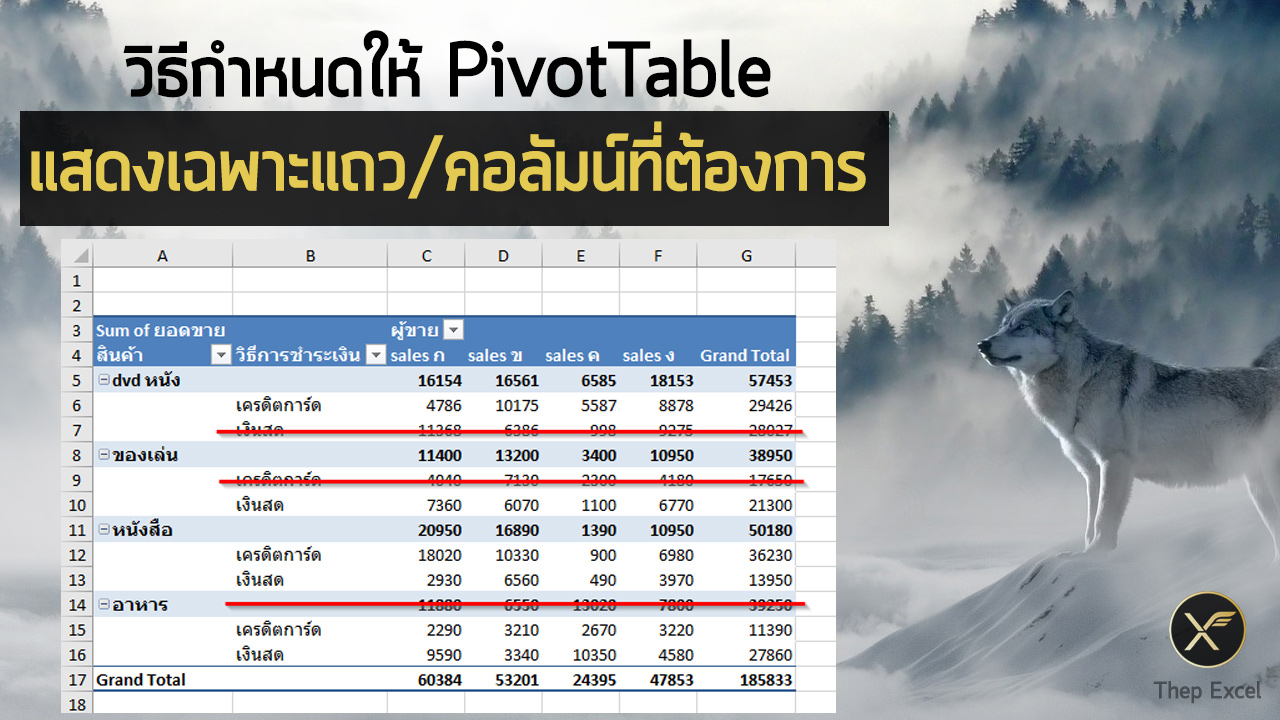







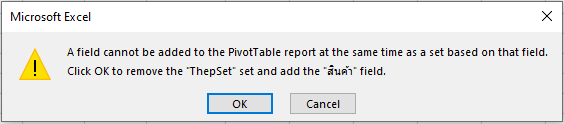
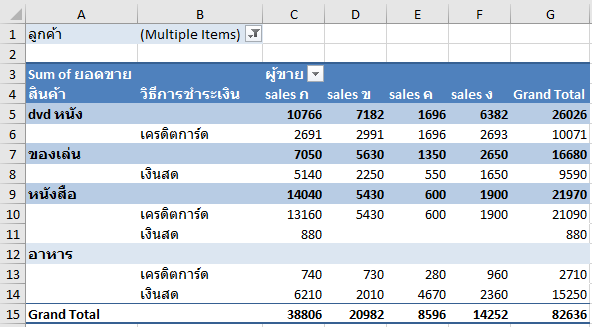

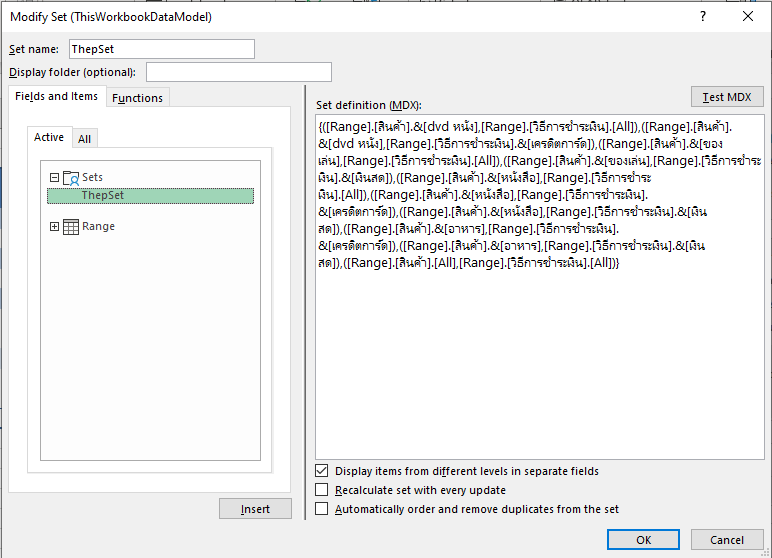



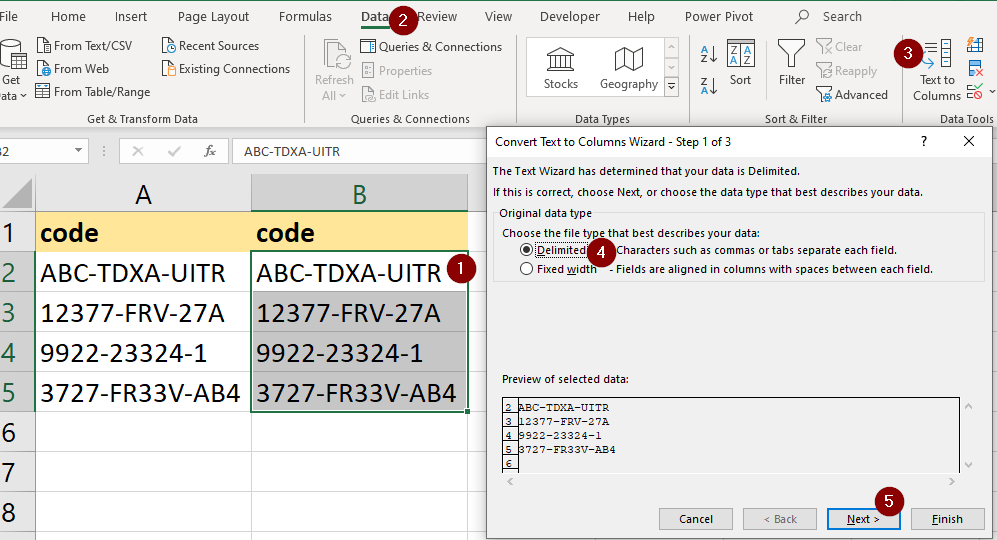





















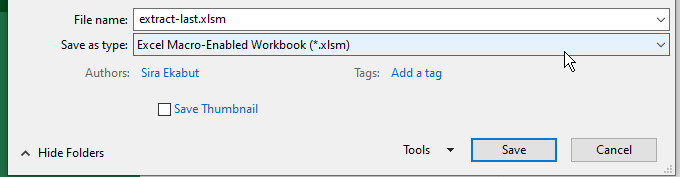






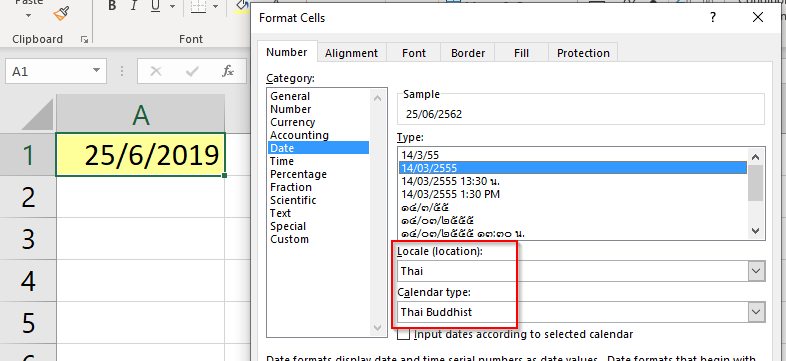



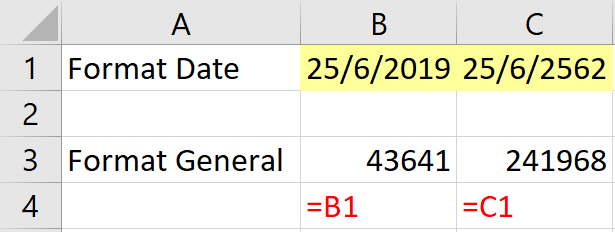
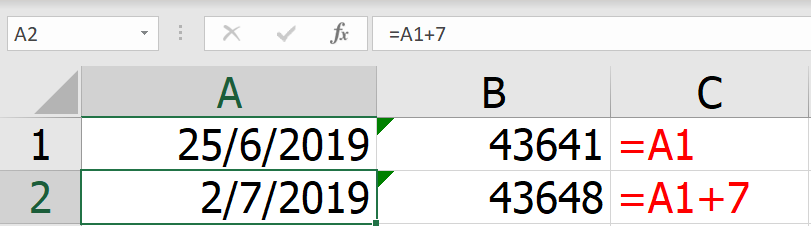

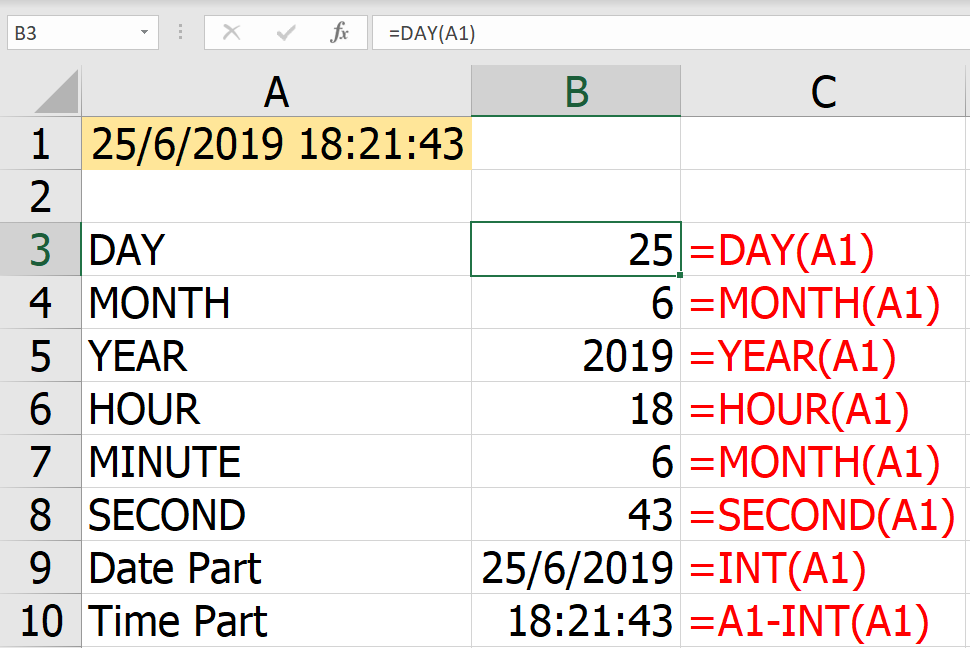








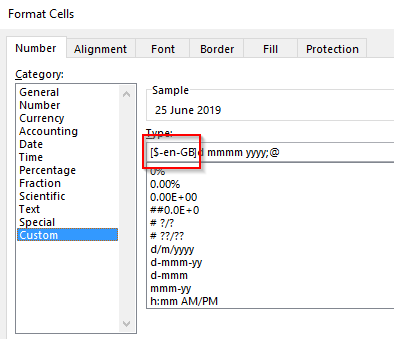
















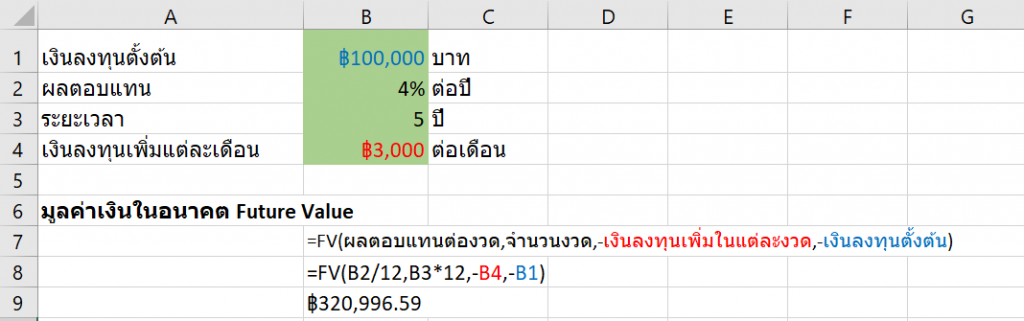
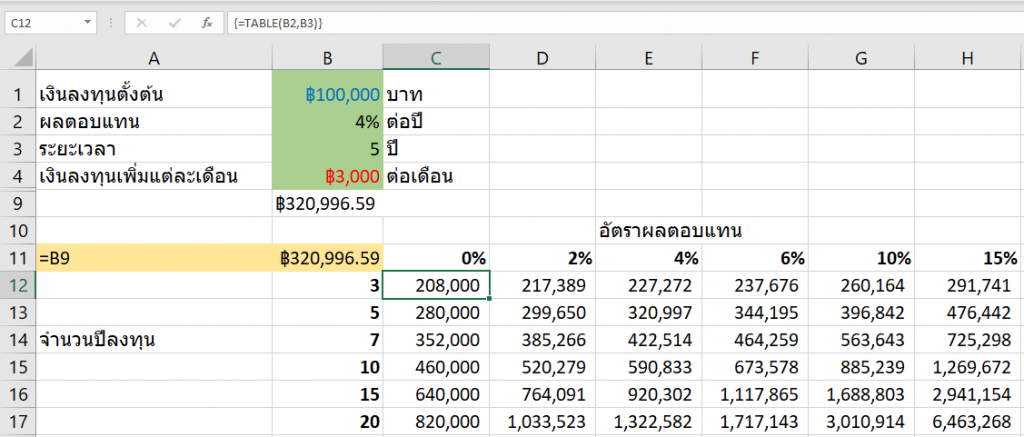
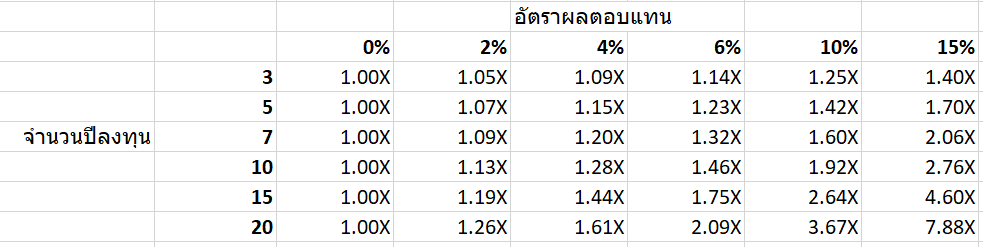
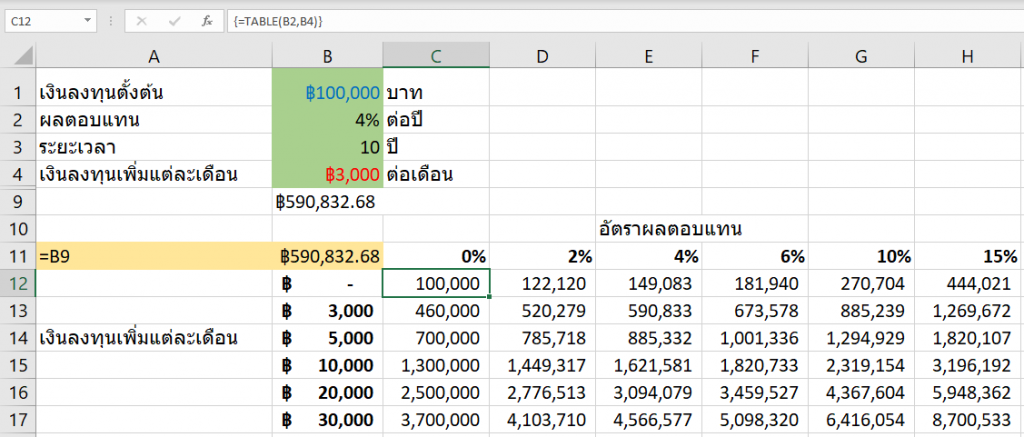
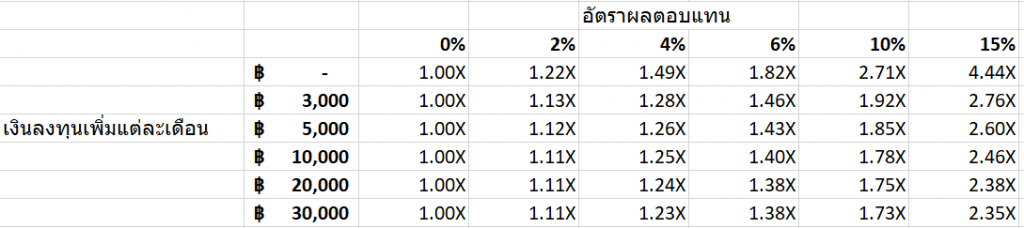
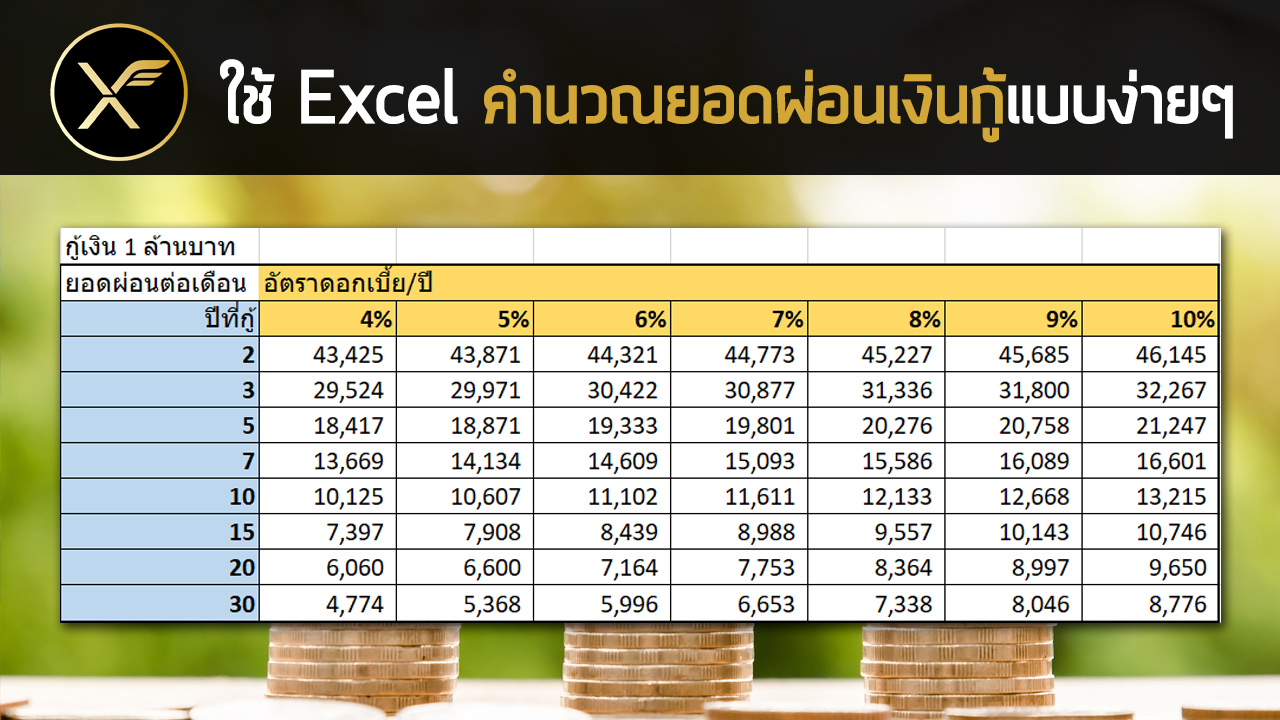
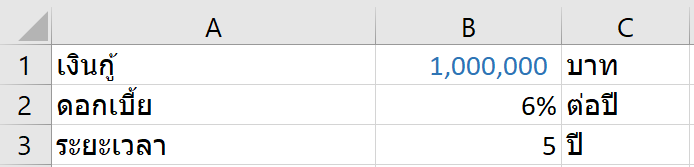
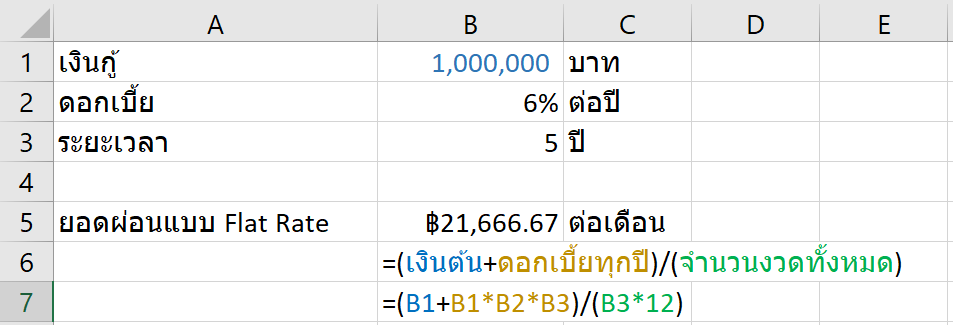
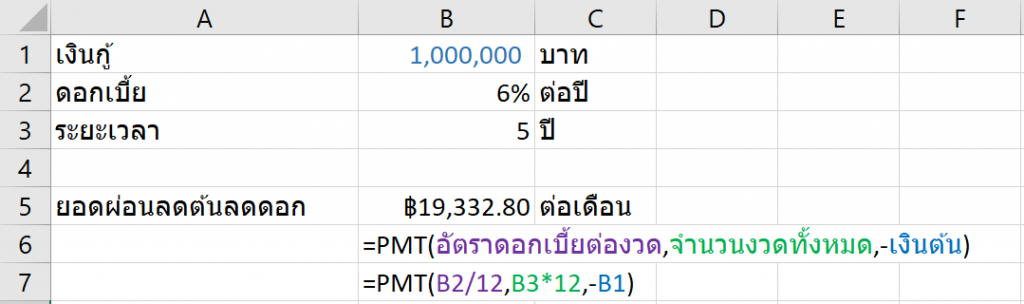
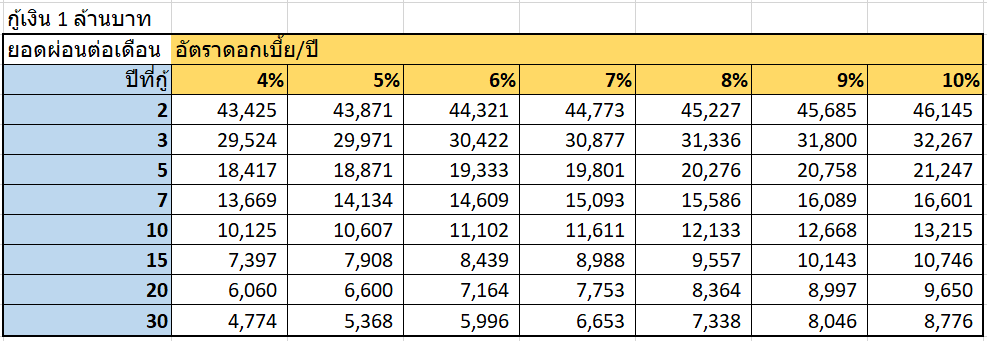
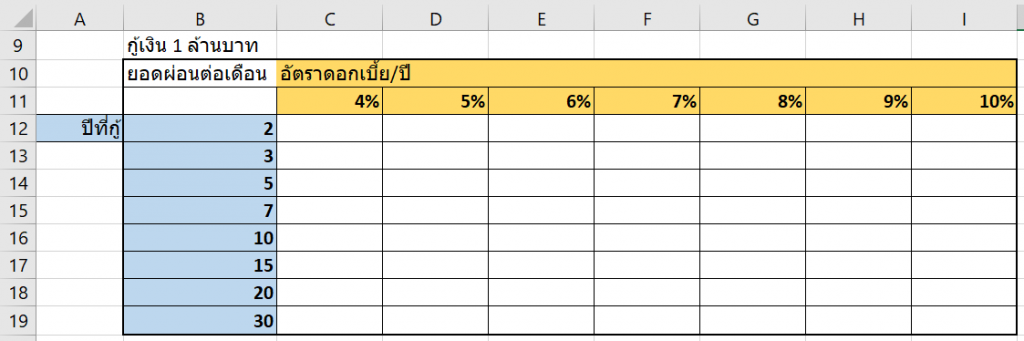
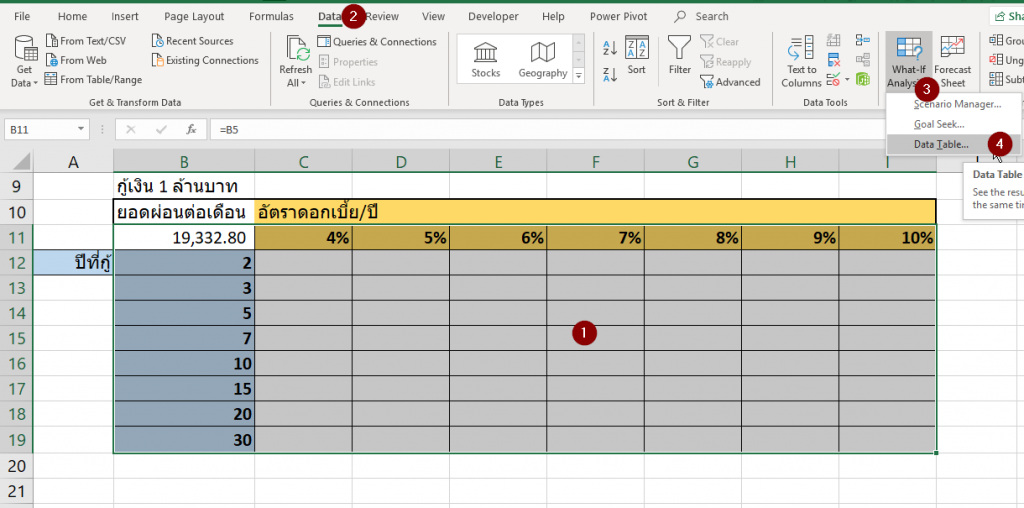
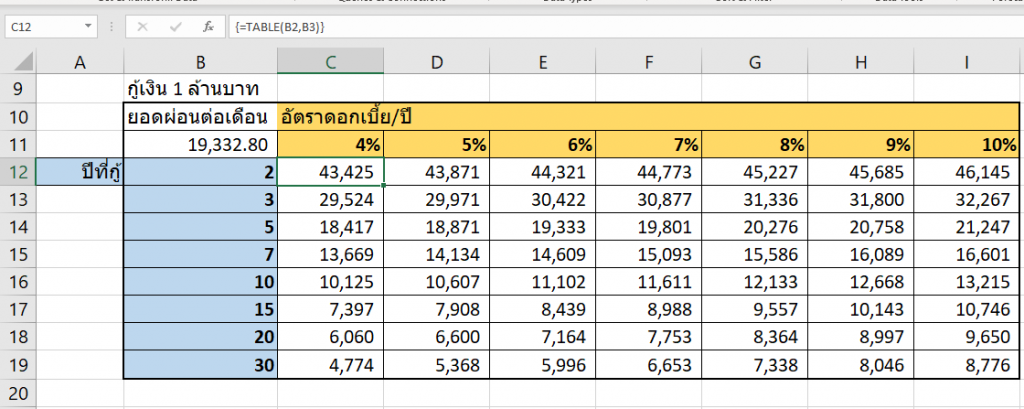
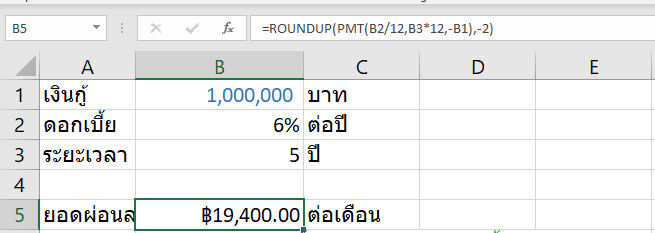
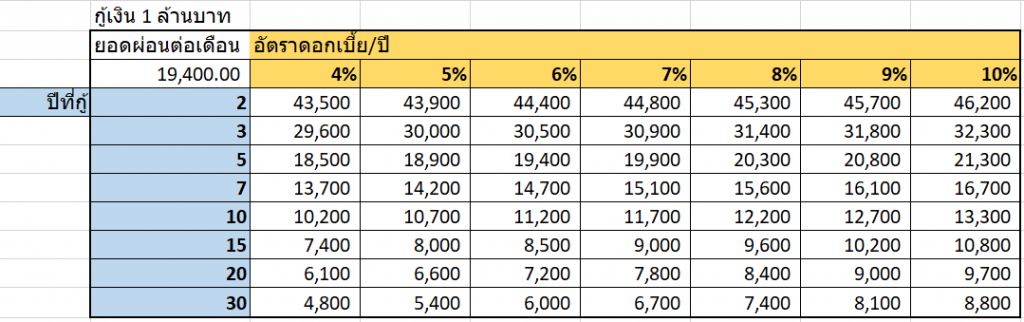
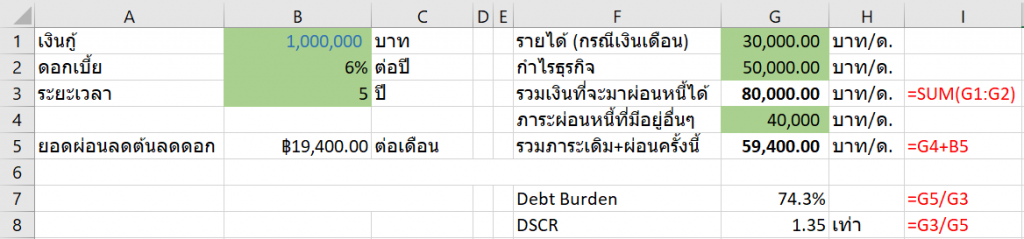

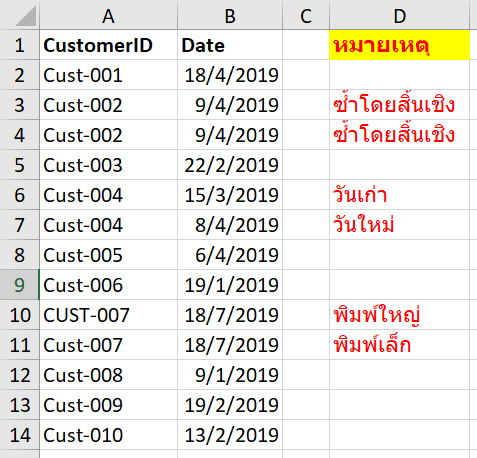
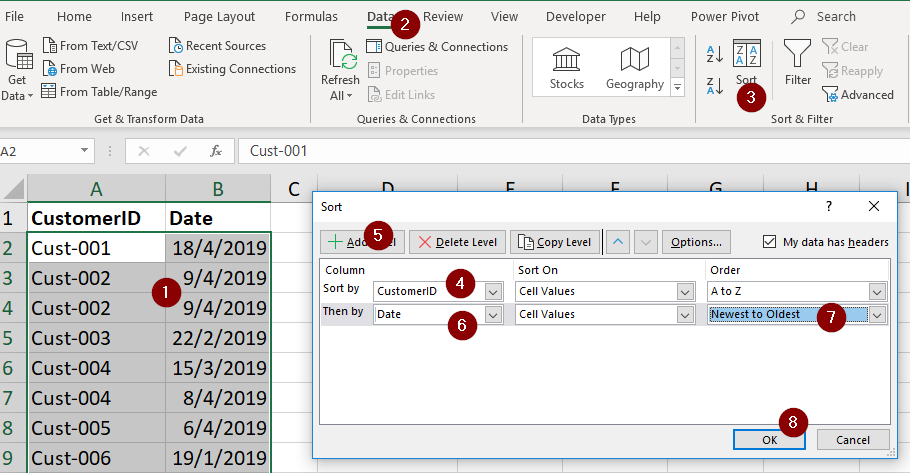





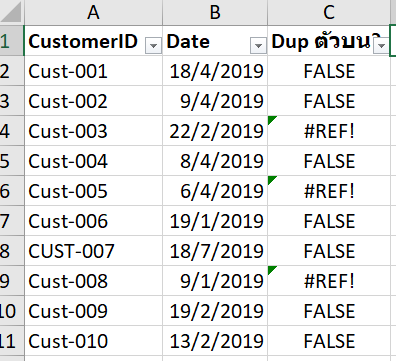
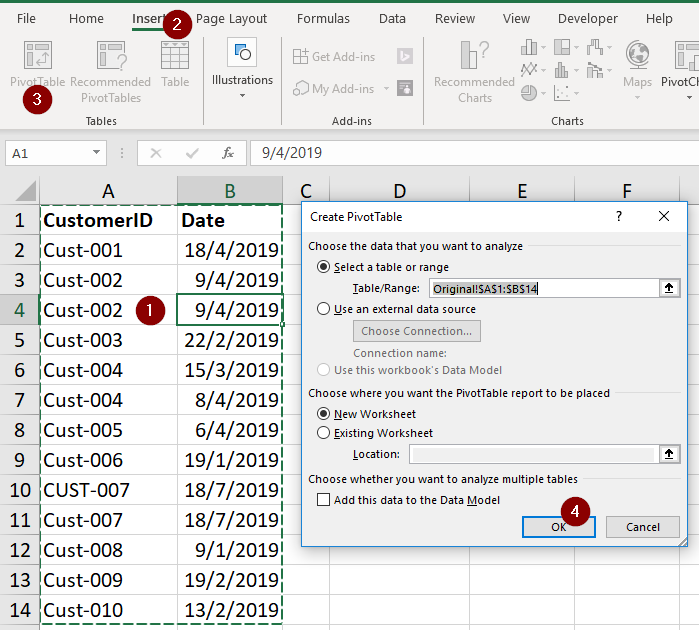
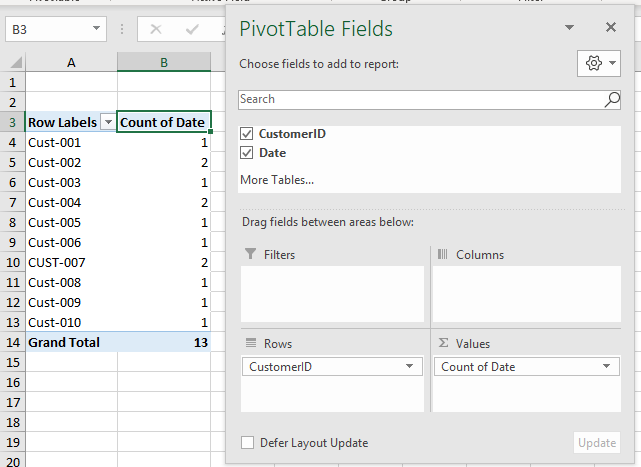



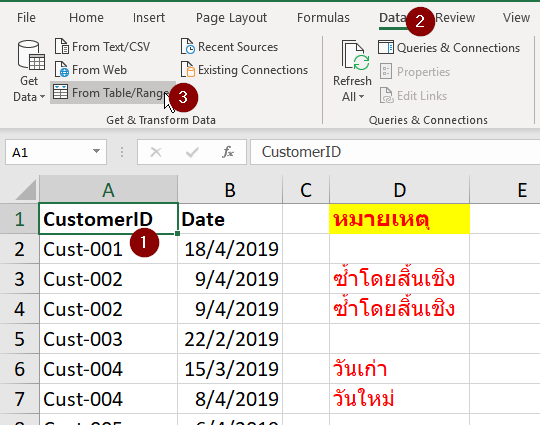




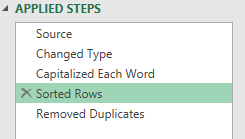



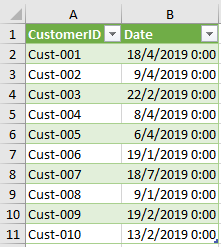



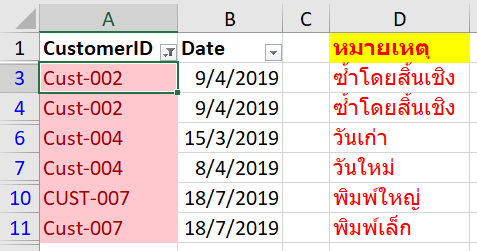







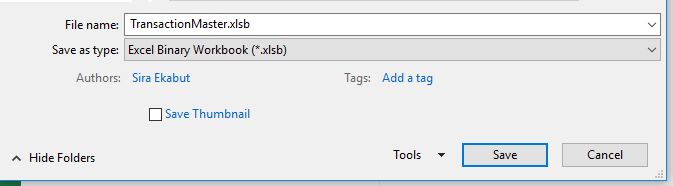



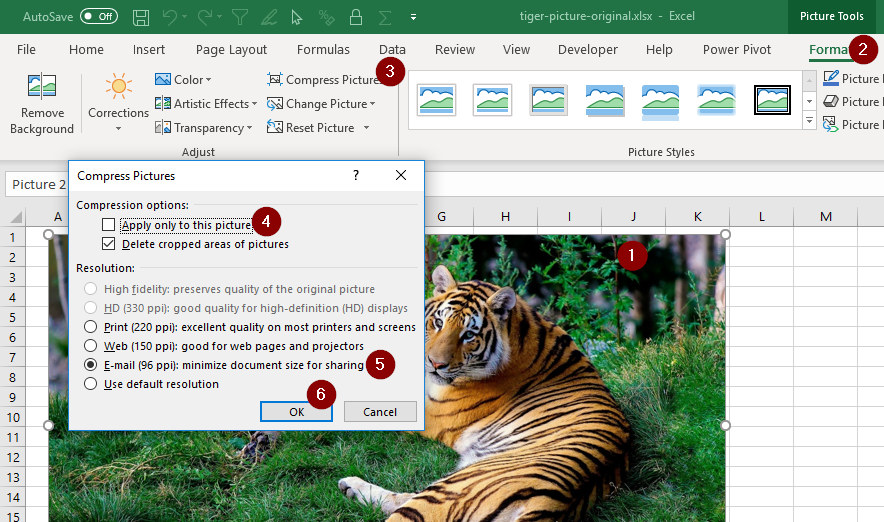

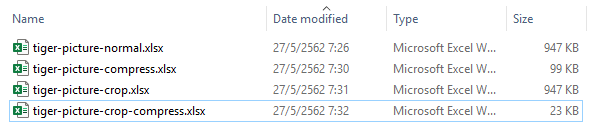


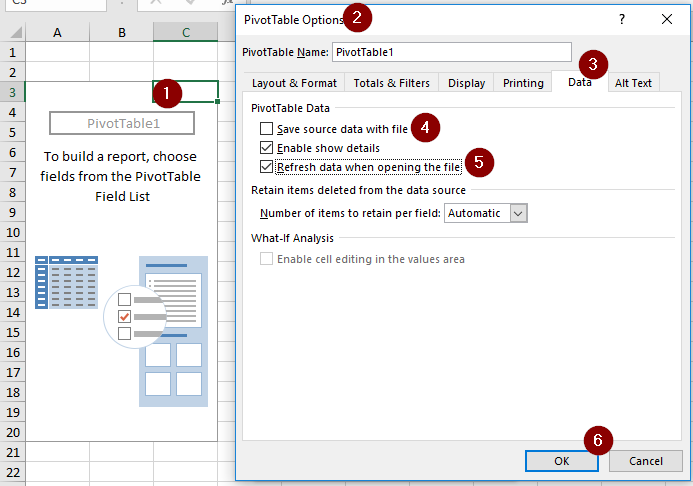



























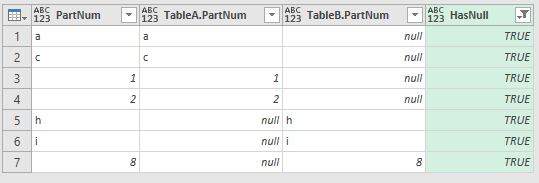


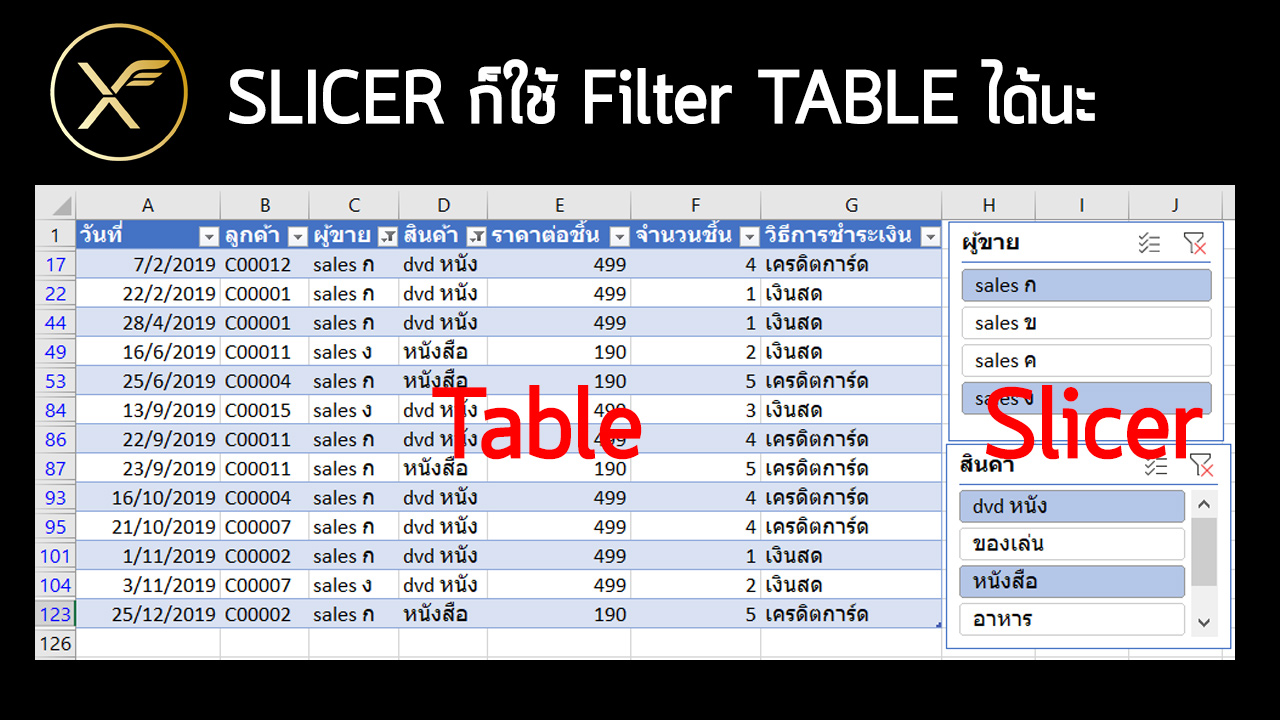
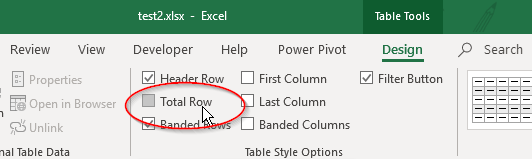
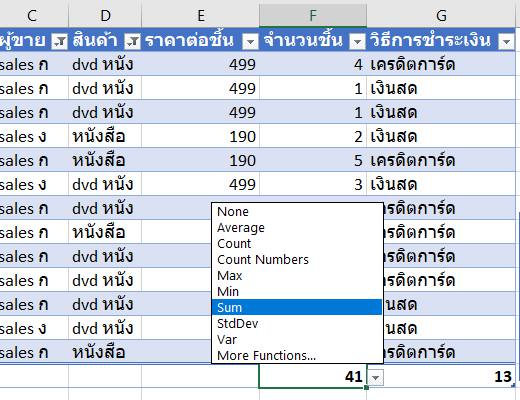
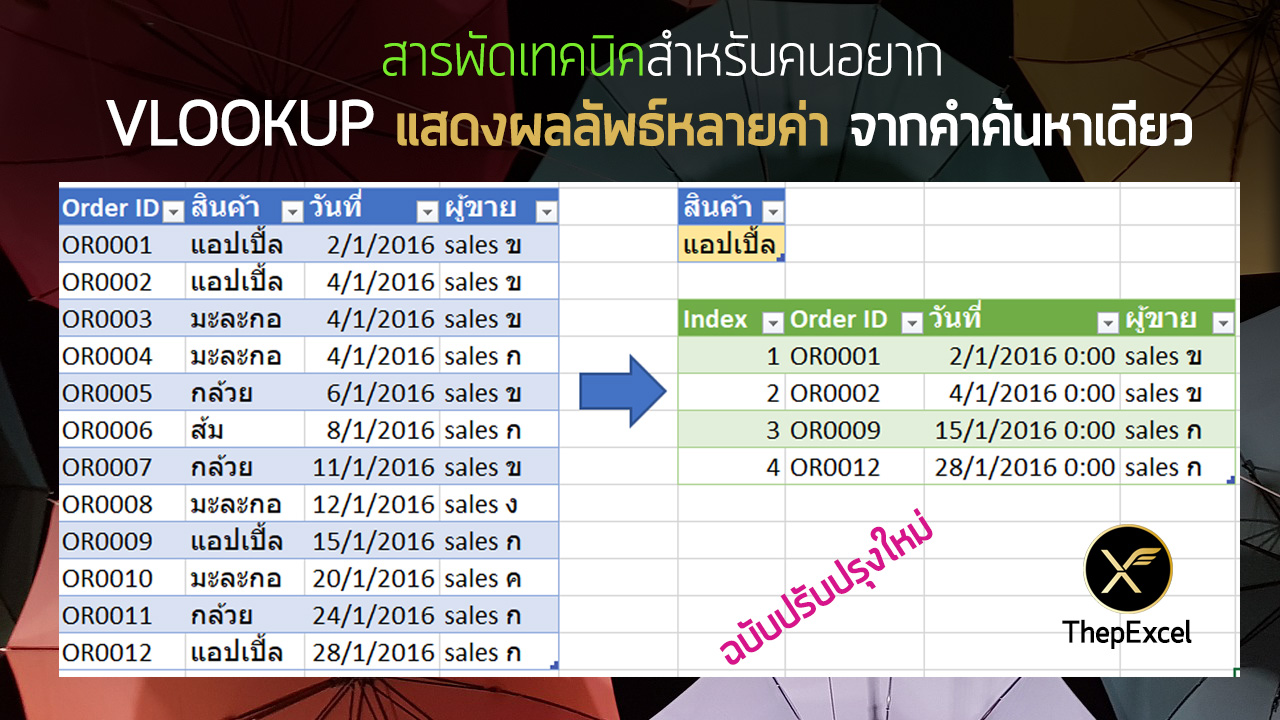
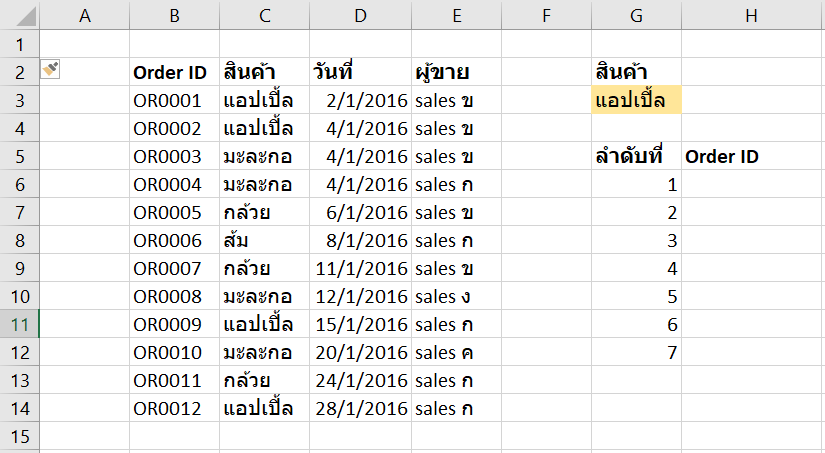
















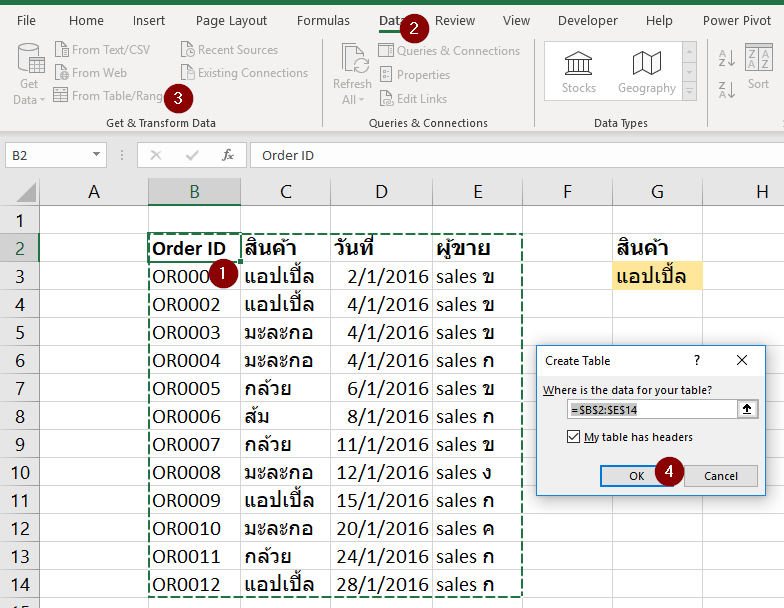








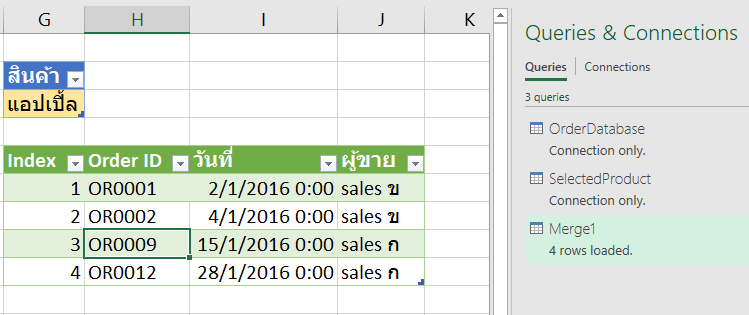



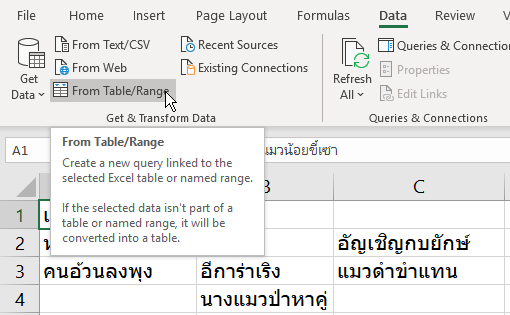


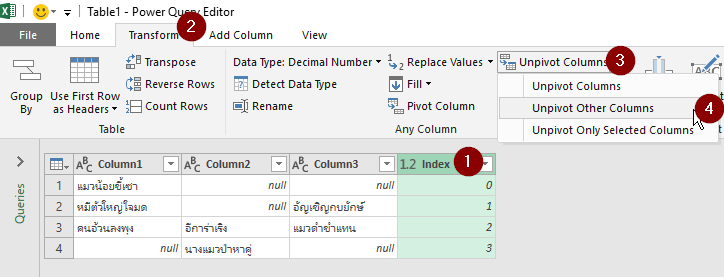
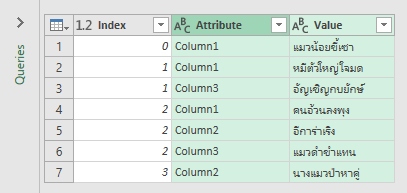
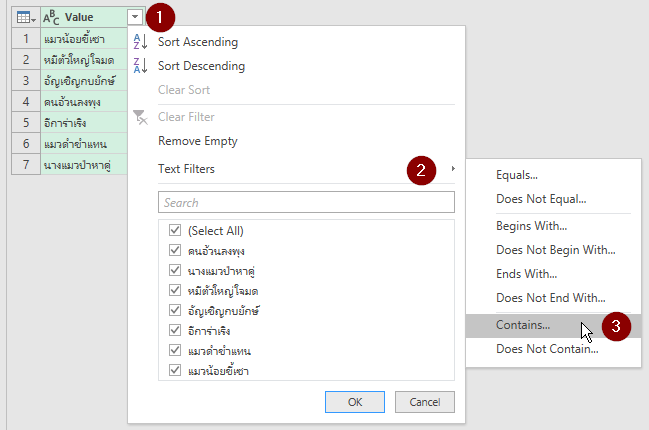
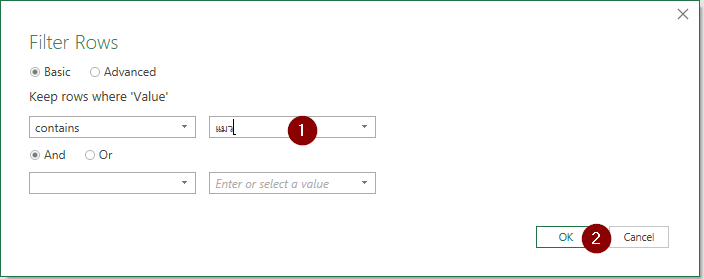
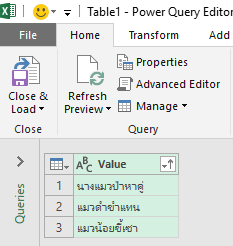
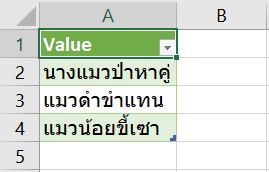
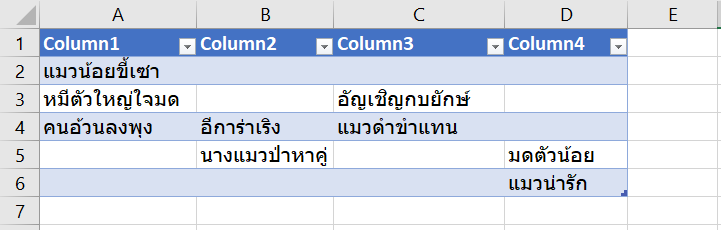



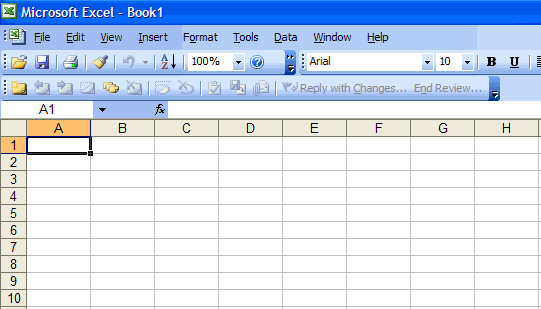
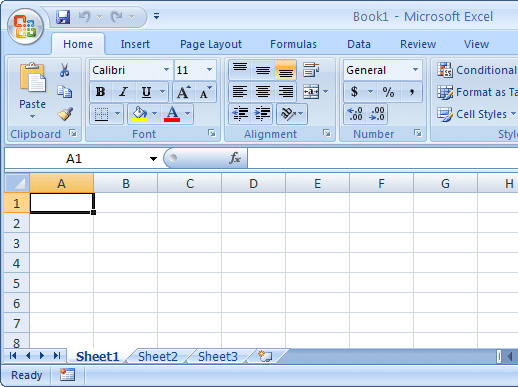
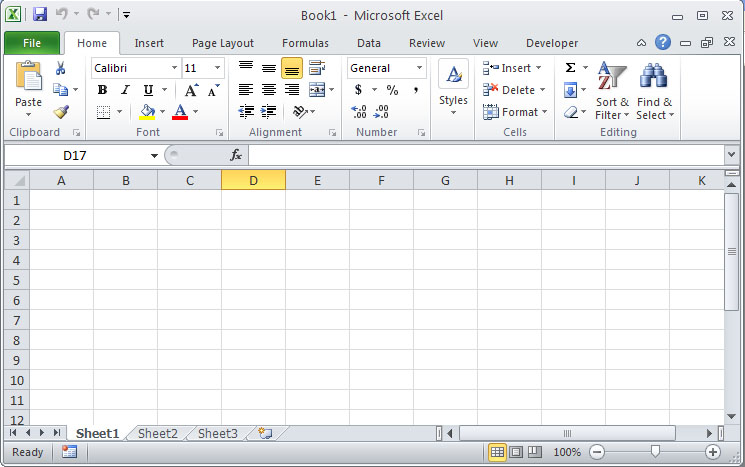
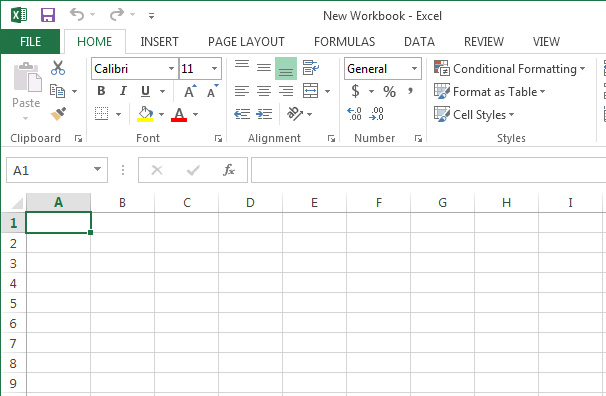
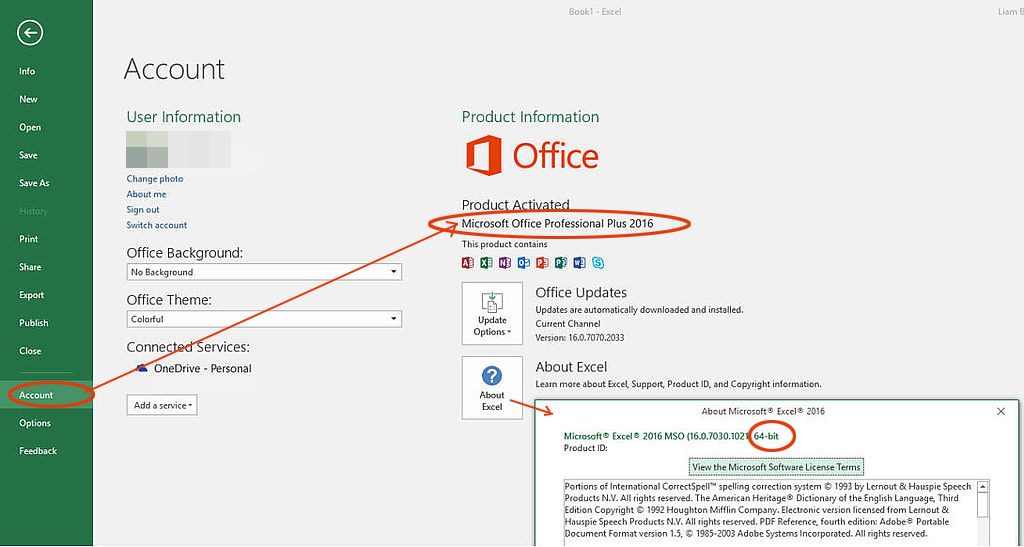
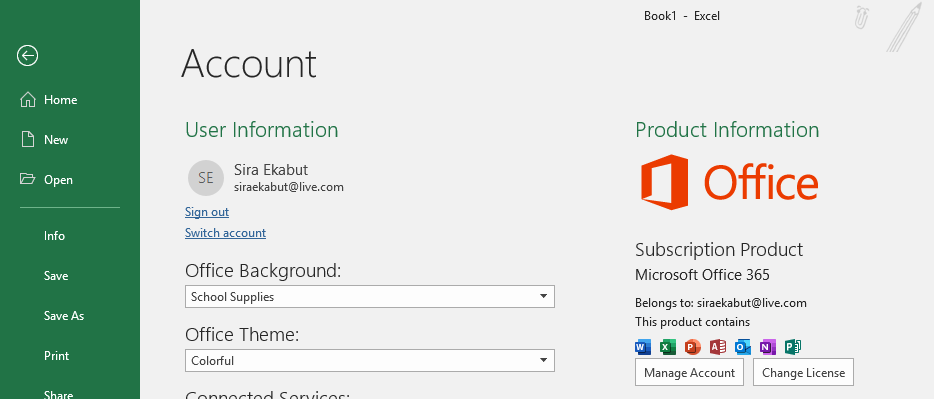
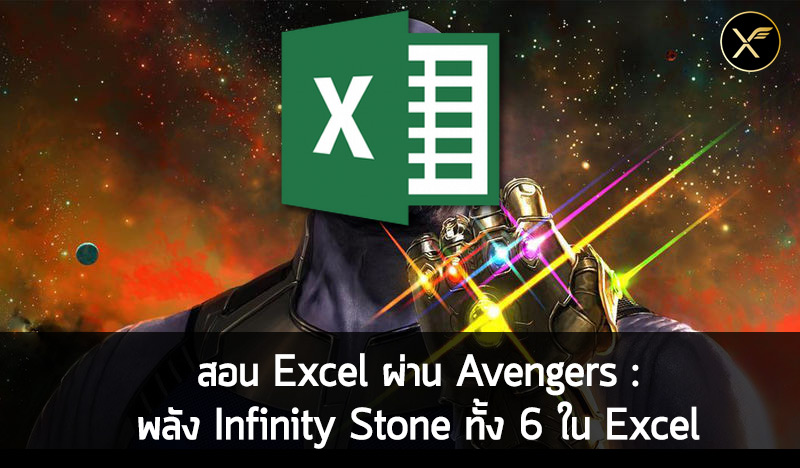
 Space Stone = Go to
Space Stone = Go to  Time Stone = Undo Redo
Time Stone = Undo Redo Reality Stone = เปลี่ยน Format
Reality Stone = เปลี่ยน Format Power Stone = Power Tools
Power Stone = Power Tools Mind Stone = VBA
Mind Stone = VBA Soul Stone = Array Formula
Soul Stone = Array Formula